Stai vedendo ripetutamente il “Utility danneggerà il computer. Si dovrebbe spostare nel Cestino” pop-up nel browser? Attenzione che questo pop-up sta cercando di truffa ed è molto probabilmente collegato ad un app chiamata indesiderata Mac Cleanup Pro.
“Utility danneggerà il computer” Pop-Up Scam
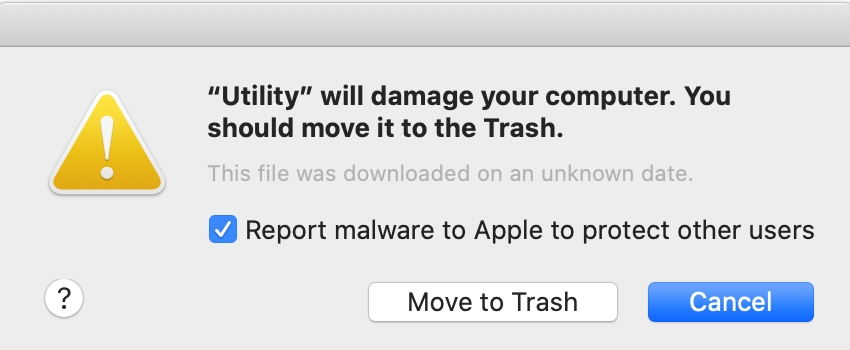
Gli utenti Mac si sono lamentati su un problema fastidioso avere a che fare con un pop-up dicendo che il followinq:
“Utility” danneggerà il computer. Si dovrebbe spostare nel Cestino”
Dal momento che questo pop-up è il risultato di qualche file scaricato da Internet, MacOS potrebbe cercare di evitare che si avvii. In altre parole, il sistema operativo potrebbe cercare di eliminare il pop-up ogni volta che appare.
Il pop-up può anche essere un falso positivo di un programma installato sul vostro Mac. Oppure potrebbe essere che deriva da un noto applicazioni potenzialmente indesiderate chiamata Mac Cleanup Pro.
Mac Cleanup Pro è un'applicazione potenzialmente indesiderata, sviluppato da una società chiamata PCVARK. La società è legato alle applicazioni che sono considerati PUP ed è noto anche per mettere diversi annunci pubblicitari nei loro prodotti per promuovere altri software che hanno sviluppato.

Sommario minaccia
| Nome | "Utility danneggerà il computer" |
| Tipo | PUA / Scam |
| breve descrizione | Un messaggio truffa sostenendo che “Utility”danneggerà il computer”. |
| Sintomi | Un pop-up fastidioso che è molto probabilmente legato a un'applicazione potenzialmente indesiderata chiamato Mac Cleanup Pro. |
| Metodo di distribuzione | Installazioni freeware, pacchetti in bundle |
| Detection Tool |
Verifica se il tuo sistema è stato interessato da malware
Scarica
Strumento di rimozione malware
|
| Esperienza utente | Iscriviti alla nostra Forum discutere "Utility danneggerà il computer". |
Perché vedo il “Utility danneggerà il computer” Scam Messaggio?
Nella maggior parte dei casi, come intrusivo, pop-up indesiderati derivano da domini sospetti. Ci potrebbe essere un certo numero di domini sospetti rotazione della truffa. E 'anche possibile che il messaggio pop-up viene attivato da un'applicazione potenzialmente indesiderata (PUA), che nascosto nel vostro sistema senza la vostra conoscenza. Crediamo che questo possa essere PUA Mac Cleanup Pro.
Mac Cleanup Pro è stato distribuito tramite installatori del freeware e pacchetti in bundle. In tali pacchetti, Componenti aggiuntivi per l'installazione non sono sempre comunicati correttamente (o affatto), E si può ottenere ingannato in applicazioni che installano come Mac Cleanup Pro. A volte questo può essere evitato se si seleziona l'opzione Advanced o personalizzato in un setup di installazione per visualizzare il contenuto completo di cosa hai trovato.
Il raggruppamento di software è fatto per scopi di monetizzazione, ed è per lo più popolare tra gli sviluppatori di adware (software ad-supported). Adware ha dimostrato di essere molto pericoloso per gli utenti, persino dannoso, come visto in il caso adware Wajam.
Se avete visitato un sito web sospetto, si potrebbe anche essere testimoni falsi messaggi di avviso sui virus e altri problemi rilevati sul vostro Mac.
E 'molto probabile che i messaggi come ad esempio “Utility danneggerà il computer” stanno promuovendo software di sicurezza canaglia. programmi canaglia possono innescare il pop-up così, il che significa che un altro canale di distribuzione diffondere la truffa è, infatti, un programma canaglia.
Per determinare la causa del “Utility danneggerà il computer“, controllare l'ultimo paragrafo di questo articolo per le istruzioni e una possibile soluzione.

Rimuovere “Utility danneggerà il computer” Apparire
Al fine di rimuovere “Utility danneggerà il computer” messaggio di truffa e di tutti i file che stanno causando che appaia nel browser Safari, è opportuno completare le fasi descritte nella guida sotto l'articolo. Questi passaggi forniscono sia le istruzioni di rimozione manuale e automatico che dovrebbero essere in grado di risolvere il problema per voi.
Passaggi da preparare prima della rimozione:
Prima di iniziare a seguire i passi di seguito, Essere informati che si deve prima fare le seguenti operazioni preliminari:
- Eseguire il backup dei file nel caso in cui il peggio accade.
- Assicurarsi di avere un dispositivo con queste istruzioni su standy.
- Armatevi di pazienza.
- 1. Cerca malware per Mac
- 2. Disinstallare le app rischiose
- 3. Pulisci i tuoi browser
Passo 1: Ricercare e rimuovere "Utility danneggerà il computer" file dal tuo Mac
Quando si trovano ad affrontare problemi sul vostro Mac come un risultato di script e programmi come indesiderati "Utility danneggerà il computer", il modo consigliato di eliminare la minaccia è quello di utilizzare un programma anti-malware. SpyHunter per Mac offre funzionalità di sicurezza avanzate insieme ad altri moduli che miglioreranno la sicurezza del tuo Mac e la proteggeranno in futuro.

Guida rapida e semplice alla rimozione di video malware per Mac
Passo bonus: Come rendere il tuo Mac più veloce?
Le macchine Mac mantengono probabilmente il sistema operativo più veloce in circolazione. Ancora, I Mac a volte diventano lenti e lenti. La guida video di seguito esamina tutti i possibili problemi che possono portare il tuo Mac a essere più lento del solito, nonché tutti i passaggi che possono aiutarti a velocizzare il tuo Mac.
Passo 2: Disinstallare "Utility danneggerà il computer" e rimuovere i file e gli oggetti correlati
1. Colpire il ⇧ + ⌘ + U chiavi per aprire Utilità. Un altro modo è fare clic su "Vai" e quindi su "Utilità", come l'immagine qui sotto mostra:

2. Trova Activity Monitor e fai doppio clic su di esso:

3. Nel sguardo Activity Monitor per eventuali processi sospetti, appartenenti o relativi "Utility danneggerà il computer":


4. Clicca sul "Andare" nuovamente il pulsante, ma questa volta seleziona Applicazioni. Un altro modo è con i pulsanti ⇧+⌘+A.
5. Nel menu Applicazioni, cercare qualsiasi applicazione sospetto o un'applicazione con un nome, simile o identico a "Utility danneggerà il computer". Se lo trovate, fare clic con il tasto destro sull'app e selezionare "Sposta nel cestino".

6. Selezionare conti, dopo di che cliccare sul elementi di login preferenza. Il Mac ti mostrerà un elenco di elementi che si avvia automaticamente quando si accede. Cercare eventuali applicazioni sospette identici o simili a "Utility danneggerà il computer". Seleziona l'app di cui vuoi interrompere l'esecuzione automatica, quindi seleziona su Meno (“-“) icona per nasconderlo.
7. Rimuovi manualmente eventuali file rimanenti che potrebbero essere correlati a questa minaccia seguendo i passaggi secondari di seguito:
- Vai a mirino.
- Nella barra di ricerca digitare il nome della app che si desidera rimuovere.
- Al di sopra della barra di ricerca cambiare i due menu a tendina per "File di sistema" e "Sono inclusi" in modo che è possibile vedere tutti i file associati con l'applicazione che si desidera rimuovere. Tenete a mente che alcuni dei file non possono essere correlati al app in modo da essere molto attenti che i file si elimina.
- Se tutti i file sono correlati, tenere il ⌘ + A per selezionare loro e poi li di auto "Trash".
Nel caso in cui non è possibile rimuovere "Utility danneggerà il computer" via Passo 1 sopra:
Nel caso in cui non è possibile trovare i file dei virus e gli oggetti nelle applicazioni o altri luoghi che abbiamo sopra riportati, si può cercare manualmente per loro nelle Biblioteche del Mac. Ma prima di fare questo, si prega di leggere il disclaimer qui sotto:
1. Clicca su "Andare" e poi "Vai alla cartella" come mostrato sotto:

2. Digitare "/Library / LauchAgents /" e fai clic su Ok:

3. Eliminare tutti i file dei virus che hanno simili o lo stesso nome "Utility danneggerà il computer". Se credete che ci sia tale file non, non eliminare nulla.

È possibile ripetere la stessa procedura con le seguenti altre directory Biblioteca:
→ ~ / Library / LaunchAgents
/Library / LaunchDaemons
Mancia: ~ è lì apposta, perché porta a più LaunchAgents.
Passo 3: Rimuovere "Utility danneggerà il computer" - estensioni legate da Safari / Cromo / Firefox









"Utility danneggerà il computer"-FAQ
Cosa è "Utility danneggerà il computer" sul vostro Mac?
Il "Utility danneggerà il computer" minaccia è probabilmente un'app potenzialmente indesiderata. C'è anche una possibilità a cui potrebbe essere correlato Malware per Mac. Se è così, tali app tendono a rallentare in modo significativo il tuo Mac e visualizzare annunci pubblicitari. Potrebbero anche utilizzare cookie e altri tracker per ottenere informazioni di navigazione dai browser web installati sul tuo Mac.
I Mac possono prendere virus?
Sì. Tanto quanto qualsiasi altro dispositivo, I computer Apple ricevono malware. I dispositivi Apple potrebbero non essere un bersaglio frequente il malware autori, ma stai certo che quasi tutti i dispositivi Apple possono essere infettati da una minaccia.
Quali tipi di minacce esistono per Mac?
Secondo la maggior parte dei ricercatori di malware ed esperti di sicurezza informatica, il tipi di minacce che attualmente possono infettare il tuo Mac possono essere programmi antivirus non autorizzati, adware o dirottatori (PUP), Cavalli di Troia, ransomware e malware crittografico.
Cosa fare se ho un virus Mac, Come "Utility danneggerà il computer"?
Niente panico! Puoi sbarazzarti facilmente della maggior parte delle minacce Mac isolandole prima e poi rimuovendole. Un modo consigliato per farlo è utilizzare un fornitore affidabile software di rimozione malware che può occuparsi della rimozione automaticamente per te.
Esistono molte app anti-malware per Mac tra cui puoi scegliere. SpyHunter per Mac è una delle app anti-malware per Mac consigliate, che può eseguire la scansione gratuitamente e rilevare eventuali virus. Ciò consente di risparmiare tempo per la rimozione manuale che altrimenti sarebbe necessario eseguire.
How to Secure My Data from "Utility danneggerà il computer"?
Con poche semplici azioni. Innanzitutto, è imperativo seguire questi passaggi:
Passo 1: Trova un computer sicuro e collegalo a un'altra rete, non quello in cui è stato infettato il tuo Mac.
Passo 2: Cambiare tutte le password, a partire dalle password della posta elettronica.
Passo 3: consentire autenticazione a due fattori per la protezione dei tuoi account importanti.
Passo 4: Chiama la tua banca a modificare i dati della carta di credito (codice segreto, eccetera) se hai salvato la tua carta di credito per lo shopping online o hai svolto attività online con la tua carta.
Passo 5: Assicurati che chiama il tuo ISP (Provider o operatore Internet) e chiedi loro di cambiare il tuo indirizzo IP.
Passo 6: Cambia il tuo Password Wi-Fi.
Passo 7: (Opzionale): Assicurati di scansionare tutti i dispositivi collegati alla tua rete alla ricerca di virus e ripeti questi passaggi per loro se sono interessati.
Passo 8: Installa anti-malware software con protezione in tempo reale su ogni dispositivo che hai.
Passo 9: Cerca di non scaricare software da siti di cui non sai nulla e stai alla larga siti web di bassa reputazione generalmente.
Se segui queste raccomandazioni, la tua rete e i dispositivi Apple diventeranno significativamente più sicuri contro qualsiasi minaccia o software invasivo delle informazioni e saranno privi di virus e protetti anche in futuro.
Altri suggerimenti che puoi trovare sul nostro Sezione Virus MacOS, dove puoi anche porre domande e commentare i tuoi problemi con il Mac.
Riguardo a "Utility danneggerà il computer" Ricerca
I contenuti che pubblichiamo su SensorsTechForum.com, Questo "Utility danneggerà il computer" guida alla rimozione inclusa, è il risultato di ricerche approfondite, duro lavoro e la dedizione del nostro team per aiutarti a rimuovere il problema specifico di macOS.
Come abbiamo condotto la ricerca su "Utility danneggerà il computer"?
Si prega di notare che la nostra ricerca si basa su un'indagine indipendente. Siamo in contatto con ricercatori di sicurezza indipendenti, grazie al quale riceviamo aggiornamenti quotidiani sulle ultime definizioni di malware, compresi i vari tipi di minacce per Mac, in particolare adware e app potenzialmente indesiderate (soddisfatto).
Inoltre, la ricerca dietro "Utility danneggerà il computer" la minaccia è supportata da VirusTotal.
Per comprendere meglio la minaccia rappresentata dal malware per Mac, si prega di fare riferimento ai seguenti articoli che forniscono dettagli informati.


